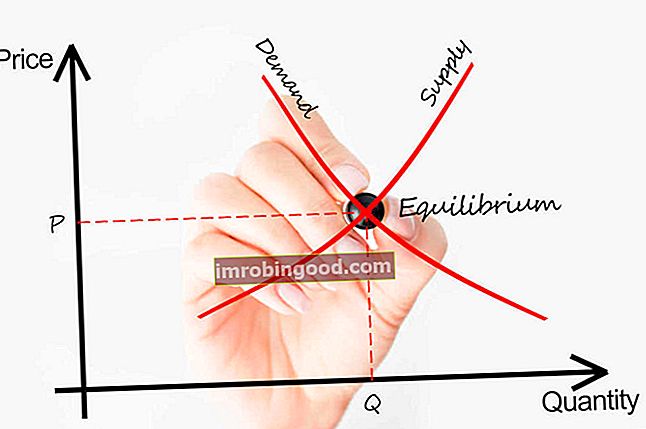Funkce ISODD je zařazena do kategorie Informační funkce aplikace Excel Seznam nejdůležitějších funkcí aplikace Excel pro finanční analytiky. Tento podváděcí list pokrývá stovky funkcí, které je důležité znát jako analytik aplikace Excel. ISODD vrátí TRUE, pokud je číslo liché, nebo FALSE, pokud je číslo sudé. Jedná se o referenční funkci, která pomáhá určit, zda je dané číslo liché nebo ne.
Při provádění finanční analýzy Popis pracovní pozice finančního analytika Níže uvedený popis pracovní pozice finančního analytika poskytuje typický příklad všech dovedností, vzdělání a zkušeností potřebných k získání pozice analytika v bance, instituci nebo korporaci. Provádějte finanční prognózy, vykazování a sledování provozních metrik, analyzujte finanční data, vytvářejte finanční modely, musíme se vypořádat s čísly. Funkce ISODD je užitečná při analýze dat, kde potřebujeme identifikovat sudá nebo lichá čísla.
Vzorec
= ISODD (číslo)
Funkce ISODD používá následující argument:
- Číslo (povinný argument) - Toto je hodnota, kterou chceme otestovat. Pokud se nejedná o celé číslo, bude hodnota zkrácena.
Jak používat funkci ISODD v aplikaci Excel?
ISODD je integrovaná funkce v aplikaci Excel a lze ji použít jako funkci listu v aplikaci Excel. Jako funkci listu jej lze zadat jako součást vzorce v buňce listu.
Abychom pochopili použití této funkce, zvažte několik příkladů:
Příklad 1
Podívejme se na výsledky této funkce, když poskytneme následující údaje:

Použitý vzorec a výsledky v aplikaci Excel jsou uvedeny níže:

Příklad 2
Předpokládejme, že máme následující údaje:

Chceme zvýraznit všechny liché řádky v tabulce výše. Můžeme to udělat pomocí podmíněného formátování. Zde se použije vzorec ISODD. Například když chceme zvýraznit liché řádky, nejprve vybereme celý rozsah dat a poté vytvoříme pravidla podmíněného formátování, která budou používat vzorec:
= ISODD (ŘÁDEK (A1: C6))
Jak vytvořit podmíněné formátování:
Na kartě Domů - Styly klikněte na Podmíněné formátování. Poté klikněte na Nové pravidlo a poté vyberte „Pomocí vzorce určete, které buňky chcete formátovat“:

Vstupní vzorec je uveden níže:

Výsledky jsou uvedeny níže:

Jak vzorec fungoval:
Když použijeme vzorec pro použití podmíněného formátování, vzorec vyhodnotí každou buňku ve vybraném rozsahu. Protože ve vzorci nejsou žádné adresy, jsou pro každou buňku v datech spuštěny funkce ROW a ISODD. ROW vrátí číslo řádku buňky a ISODD vrátí TRUE, pokud je číslo řádku liché, a FALSE, pokud je číslo řádku sudé. Pravidlo se spustí na PRAVDU, takže sudé řádky budou v tomto případě zastíněny, jak jsme určili.
Pokud si přejeme obarvit sudé řádky, můžeme v tomto scénáři použít funkci ISEVEN.
Je třeba pamatovat na funkci ISODD
- #HODNOTA! error - Vyskytuje se, když je daný argument nečíselný.
- Můžeme vložit odkaz na buňku, jak je vidět v příkladech výše, nebo číslo přímo v uvozovkách, abychom získali požadovaný výsledek.
- Funkce ISODD byla zavedena v aplikaci Excel 2007, a proto není v dřívějších verzích k dispozici. Pokud se použije v dřívějších verzích, vrátí chybu. U starších verzí můžeme použít funkci MOD.
- ISODD je opakem funkce ISEVEN.
Kliknutím sem stáhnete ukázkový soubor aplikace Excel
Dodatečné zdroje
Děkujeme, že jste si přečetli finančního průvodce důležitými funkcemi aplikace Excel! Tím, že si uděláte čas na osvojení a zvládnutí těchto funkcí, výrazně urychlíte svou finanční analýzu. Další informace najdete v těchto dalších finančních zdrojích:
- Funkce aplikace Excel pro finance Excel pro finance Tento průvodce Excel pro finance vás naučí 10 nejlepších vzorců a funkcí, které musíte znát, abyste byli skvělým finančním analytikem v aplikaci Excel. Tato příručka obsahuje příklady, snímky obrazovky a podrobné pokyny. Nakonec si stáhněte bezplatnou šablonu aplikace Excel, která obsahuje všechny finanční funkce obsažené v tomto kurzu
- Kurz vzorců pro Excel
- Pokročilé vzorce aplikace Excel, které musíte znát Pokročilé vzorce aplikace Excel, které musíte znát Tyto pokročilé vzorce aplikace Excel jsou důležité pro znalost a posune vaše dovednosti v oblasti finanční analýzy na další úroveň. Pokročilé funkce aplikace Excel, které musíte znát. Naučte se 10 nejlepších vzorců aplikace Excel, které každý finanční analytik světové úrovně pravidelně používá. Tyto dovednosti zlepší vaši tabulkovou práci v jakékoli kariéře
- Zkratky aplikace Excel pro PC a Mac Zkratky aplikace Excel PC Zkratky aplikace Excel pro Mac - Seznam nejdůležitějších a nejběžnějších zkratek pro MS Excel pro uživatele PC a Mac, finance, účetní profese. Klávesové zkratky zrychlují vaše dovednosti v oblasti modelování a šetří čas. Naučte se úpravy, formátování, navigaci, pás karet, vkládání speciálních, manipulaci s daty, úpravy vzorců a buněk a další zkratky